マスクを利用すれば切り取った画像の境界線も違和感なくエフェクト用のレイヤーを上に置く事ができます。
今回はそれを利用し、マスクに合わせた影をつけてみます。
まず、前回作ったマスクを設定した画像をロードします。
マスクを使用してエフェクトのレイヤーを利用する方法
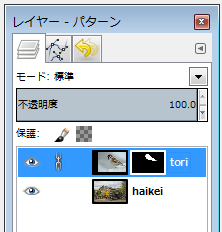
レイヤーダイアログからマスクを設定したレイヤーを選択します。
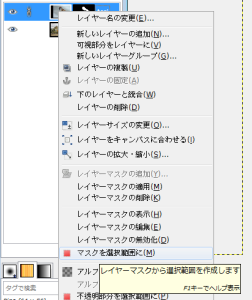
右クリックしてメニューを出し「マスクを選択範囲に」を選択します。
これでマスクと同じ範囲を半透明部分を反映させながら選択範囲を指定できます。

そしてレイヤーを最上位に作成して、これを選択します。
このレイヤーのモードを比較(暗)にして描画色を黒、背景色を白にしてグラデーション塗りします。
これらを駆使していけば雑コラの一つ上のコラージュも作成可能になると思います。
